Android Studio 配置 SVN
2016-02-19 10:14
337 查看
Android studio 配置 SVN
总共三个步骤:1、下载安装SVN;2、配置SVN环境变量;3、在android studio里进行配置。
一、下载安装SVN
下载地址:http://yun.baidu.com/s/1nu2HVr7(只提供了32位)
下载完成后,进行安装。其他安装步骤点next即可,但是到了下面这个步骤的时候,需要进行手动操作。第二行command line client tools 默认是红叉,点击左边的下拉按钮,选择第一条
Will be installed on local hard drive。因为后面android studio配置时需要用到这个。其他的安装正常进行。
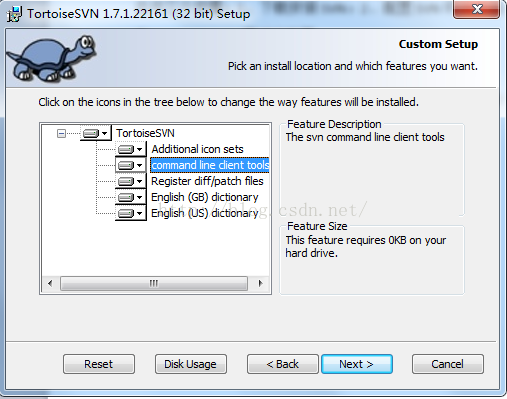
二、配置SVN环境变量
环境变量只有一个 PATH变量里面添加SVN的安装路径,一直到bin目录下的svn.exe文件,例如 C:\ProgramFiles\TortoiseSVN\bin\svn.exe
三、在android studio 里进行配置
进入到设置页面,如图。在右边的Use Command line client 填写上之前SVN的路径,再点击Apply,如图。
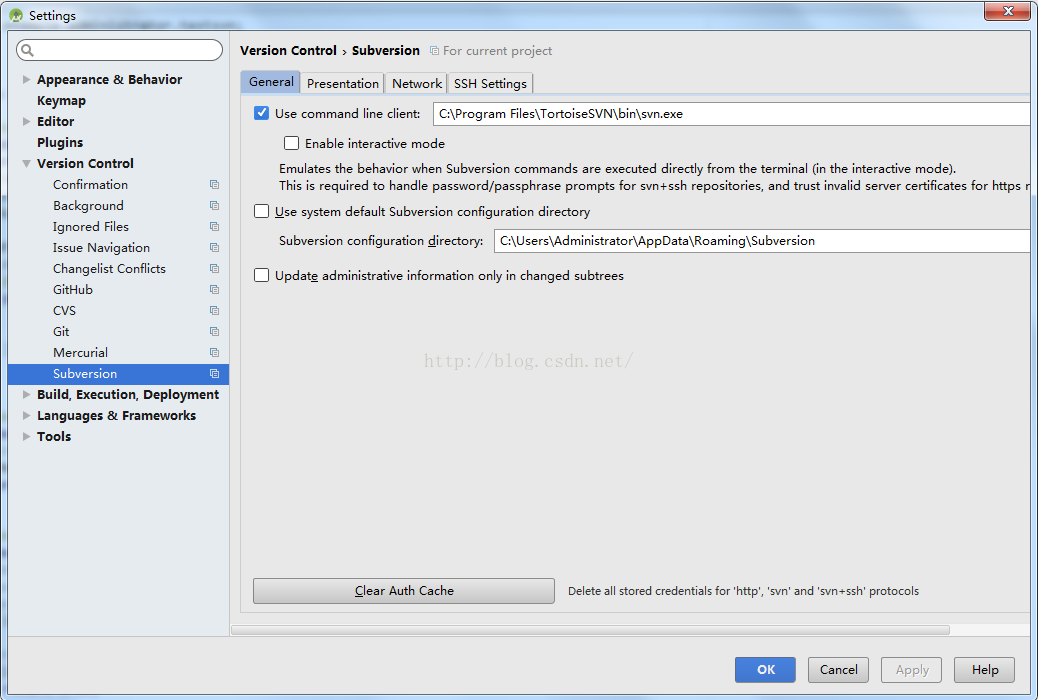
到这时,整个配置基本完成。
再看看使用方法
VCS---Import into version control---share project
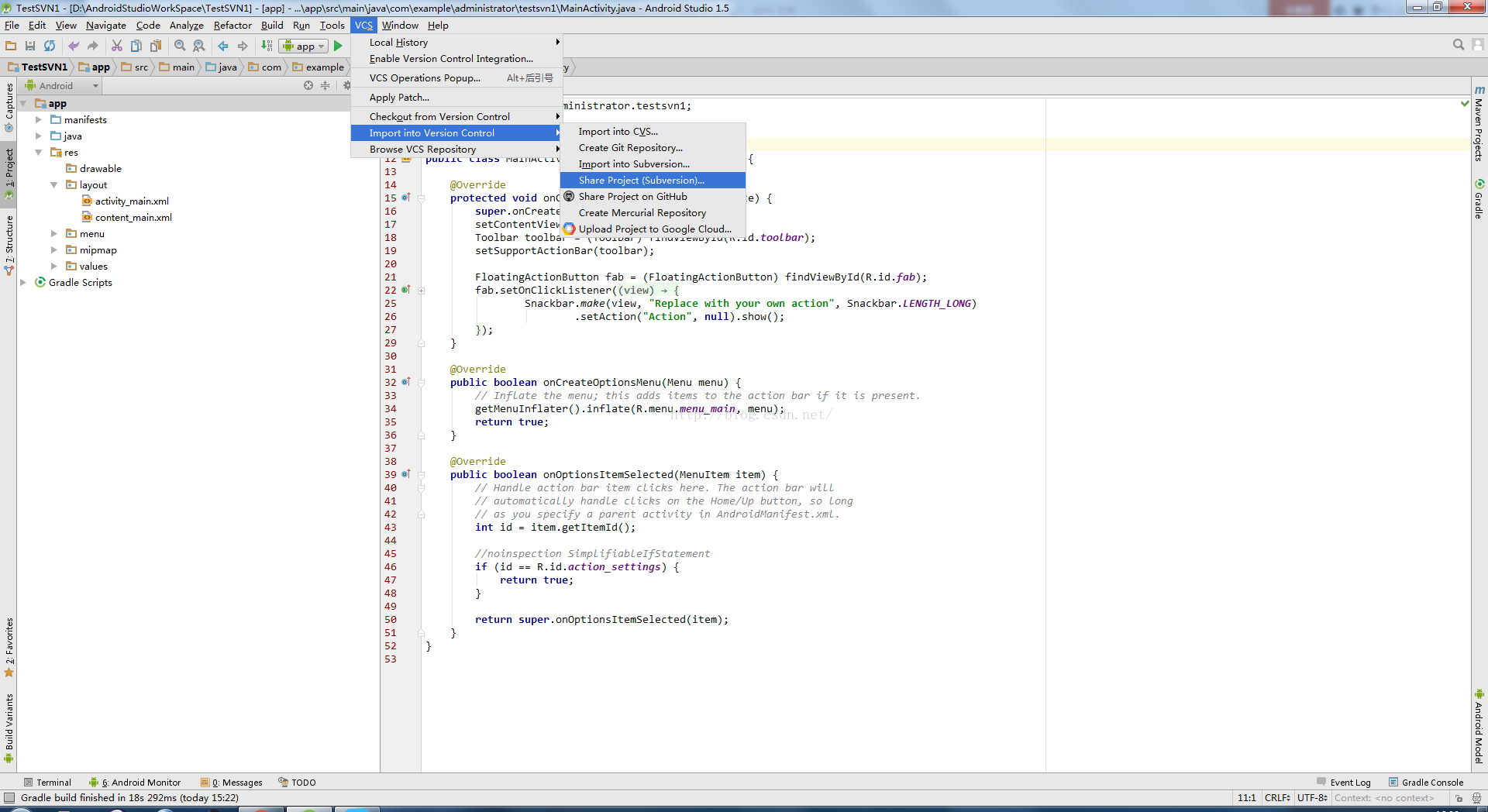
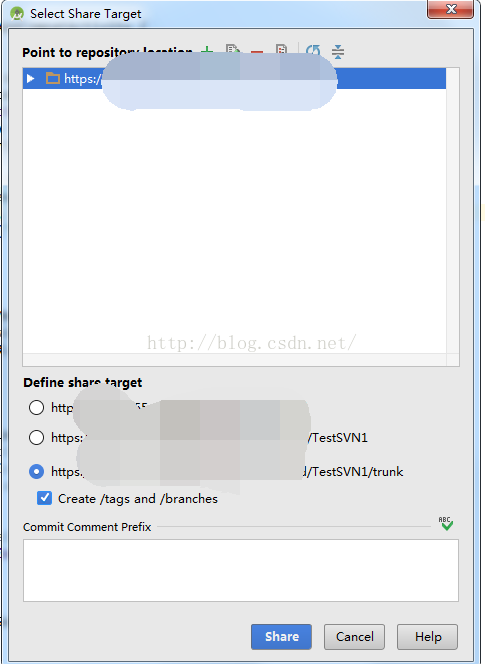
这时,就已经把SVN服务器跟项目进行了关联。但是还没有把项目上传到SVN,所以接下来要做的就是两个步骤。先把项目的各个文件添加到VCS里,再上传到SVN上。
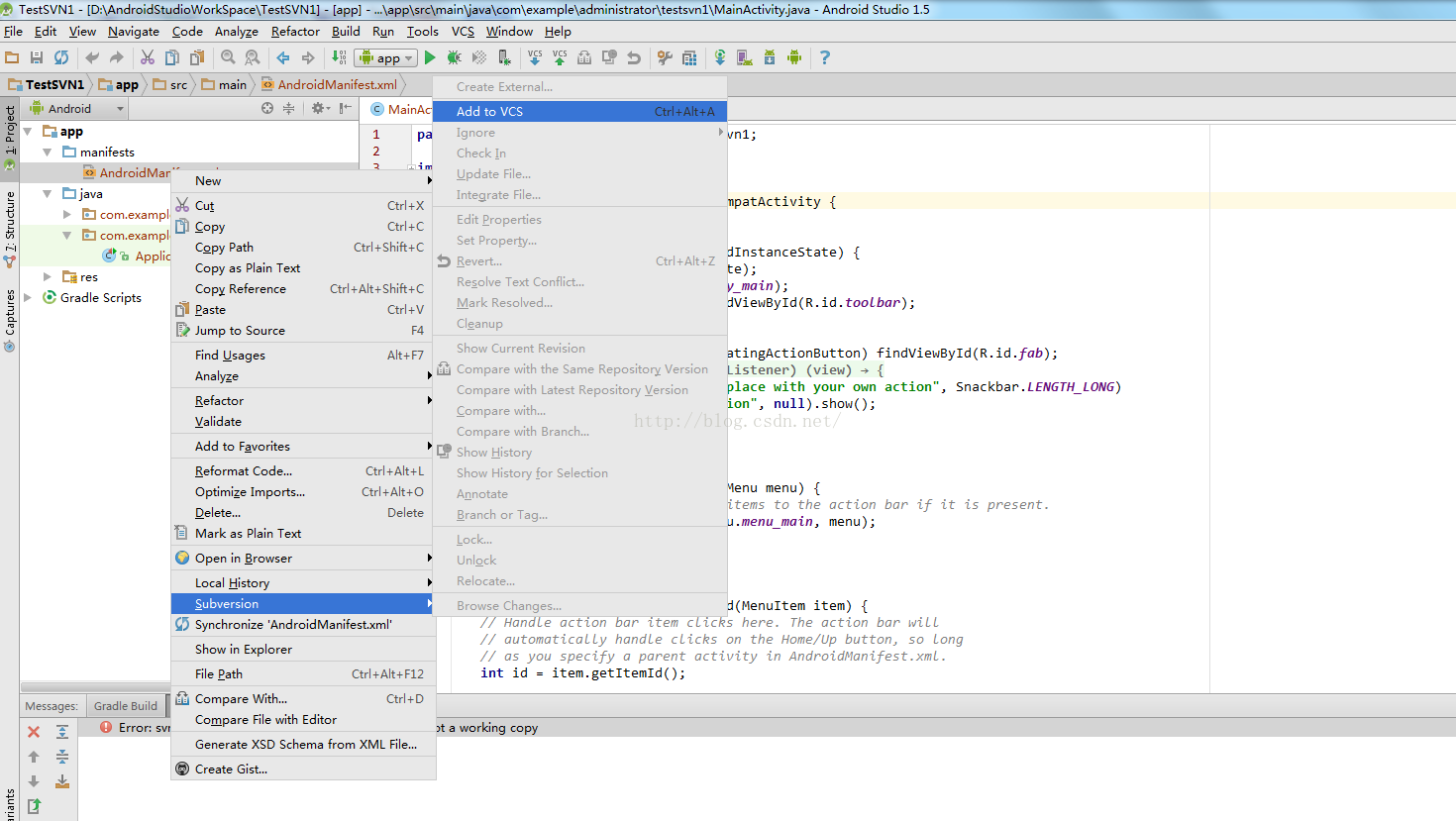
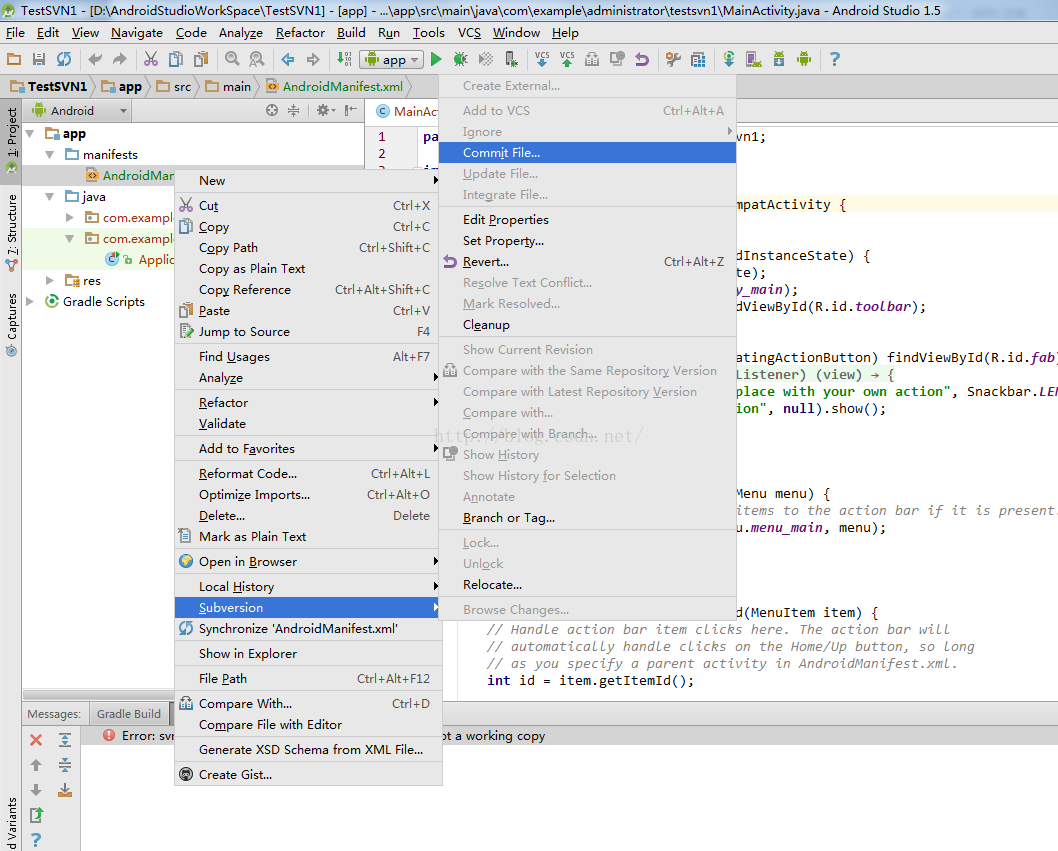
这样就完成了上传。
最后再说一下android studio文件颜色的意义
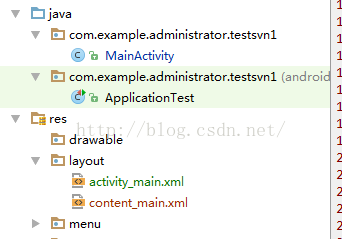
(在网上查的有的说法是 白色表示加入了VCS,并已提交,无修改。不过我测试的时候只出现了黑色,并没有白色)
上图可以看到文件有四种颜色,黑色,蓝色,绿色,红色,这些颜色跟版本控制有关。版本控制有两个步骤,先加入VCS,再提交文件。
黑色表示,文件已经加入到了VCS,并且已经提交。
蓝色表示,文件已经加入到了VCS,并且已经提交,但是有改动。
绿色表示,文件已经加入到了VCS,但是没有提交。
红色表示,文件还没加入到VCS。
总共三个步骤:1、下载安装SVN;2、配置SVN环境变量;3、在android studio里进行配置。
一、下载安装SVN
下载地址:http://yun.baidu.com/s/1nu2HVr7(只提供了32位)
下载完成后,进行安装。其他安装步骤点next即可,但是到了下面这个步骤的时候,需要进行手动操作。第二行command line client tools 默认是红叉,点击左边的下拉按钮,选择第一条
Will be installed on local hard drive。因为后面android studio配置时需要用到这个。其他的安装正常进行。
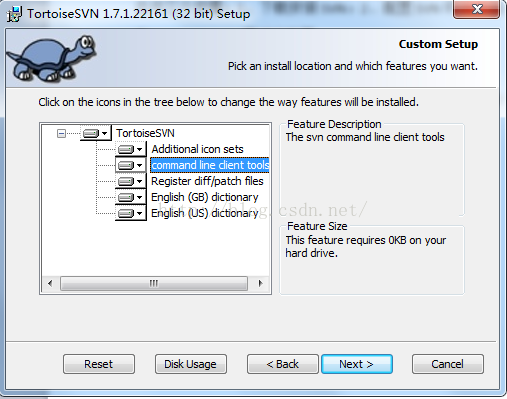
二、配置SVN环境变量
环境变量只有一个 PATH变量里面添加SVN的安装路径,一直到bin目录下的svn.exe文件,例如 C:\ProgramFiles\TortoiseSVN\bin\svn.exe
三、在android studio 里进行配置
进入到设置页面,如图。在右边的Use Command line client 填写上之前SVN的路径,再点击Apply,如图。
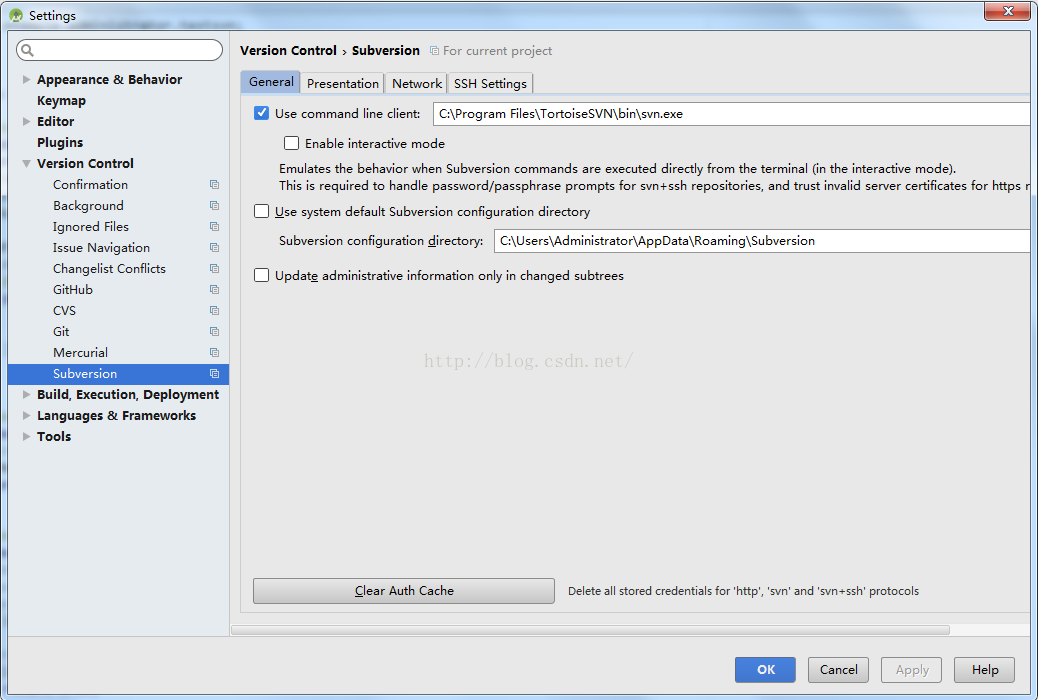
到这时,整个配置基本完成。
再看看使用方法
VCS---Import into version control---share project
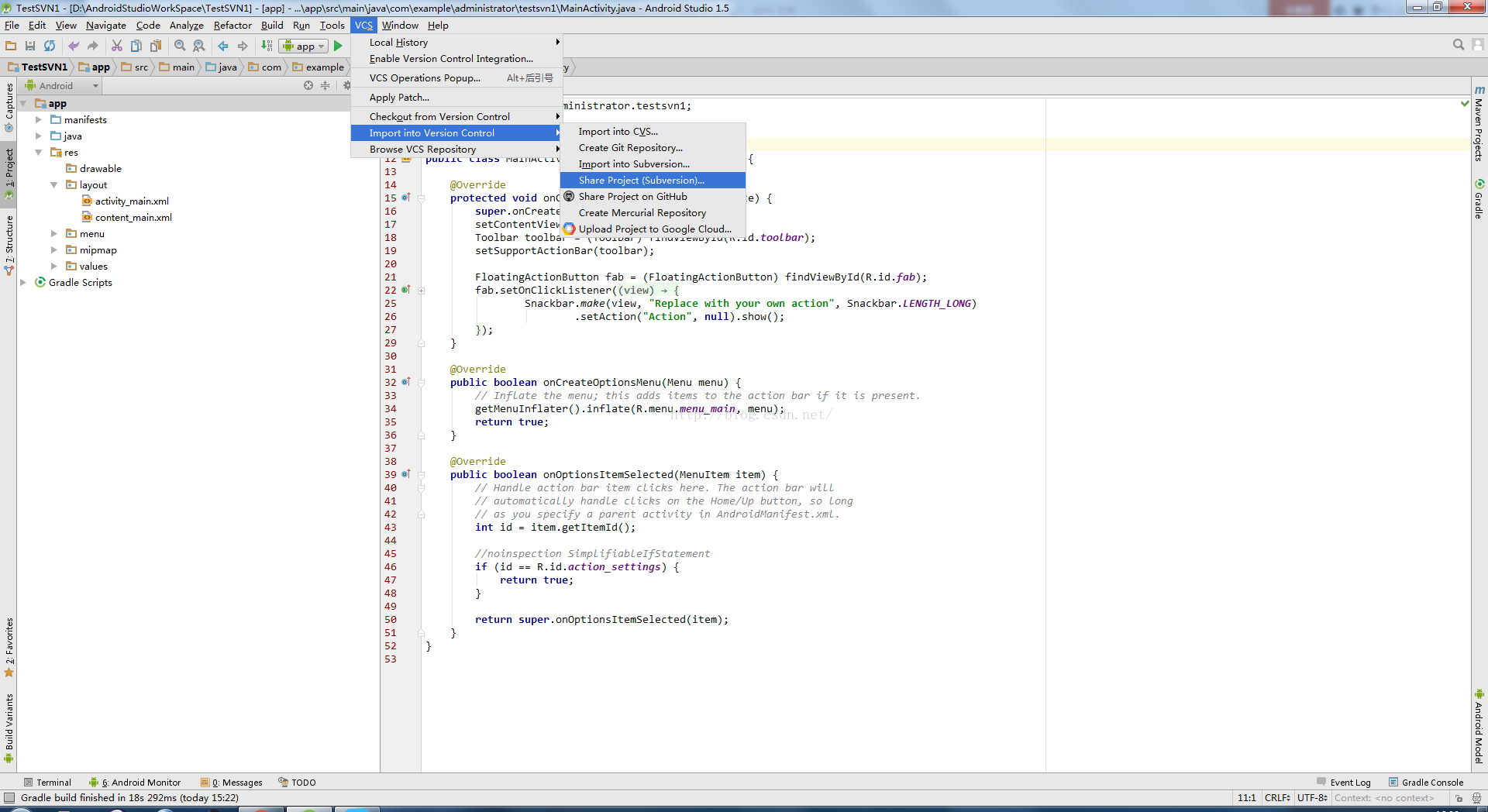
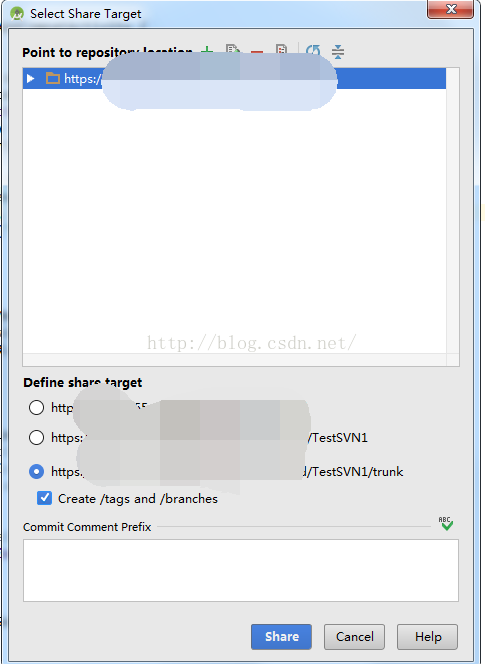
这时,就已经把SVN服务器跟项目进行了关联。但是还没有把项目上传到SVN,所以接下来要做的就是两个步骤。先把项目的各个文件添加到VCS里,再上传到SVN上。
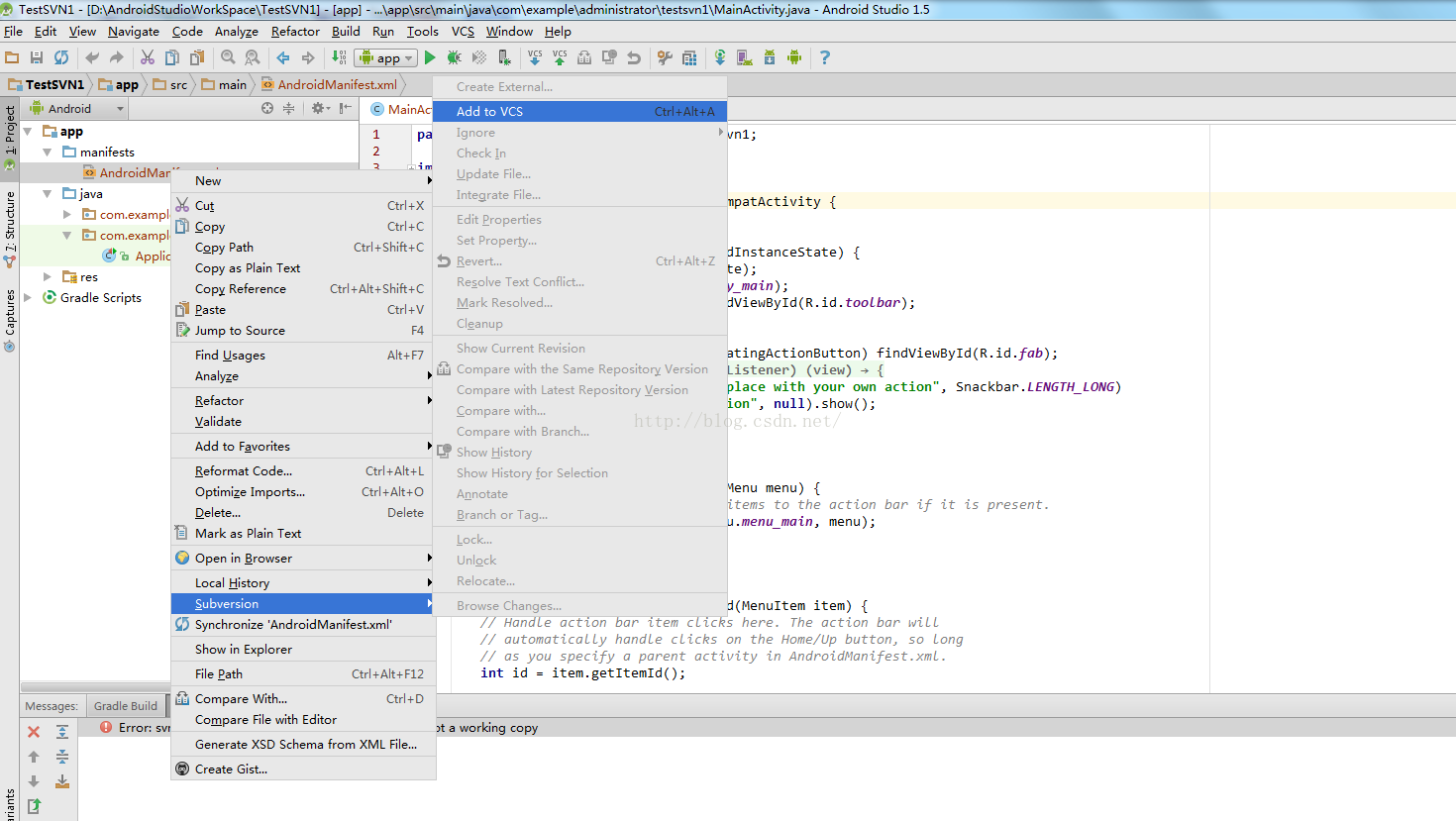
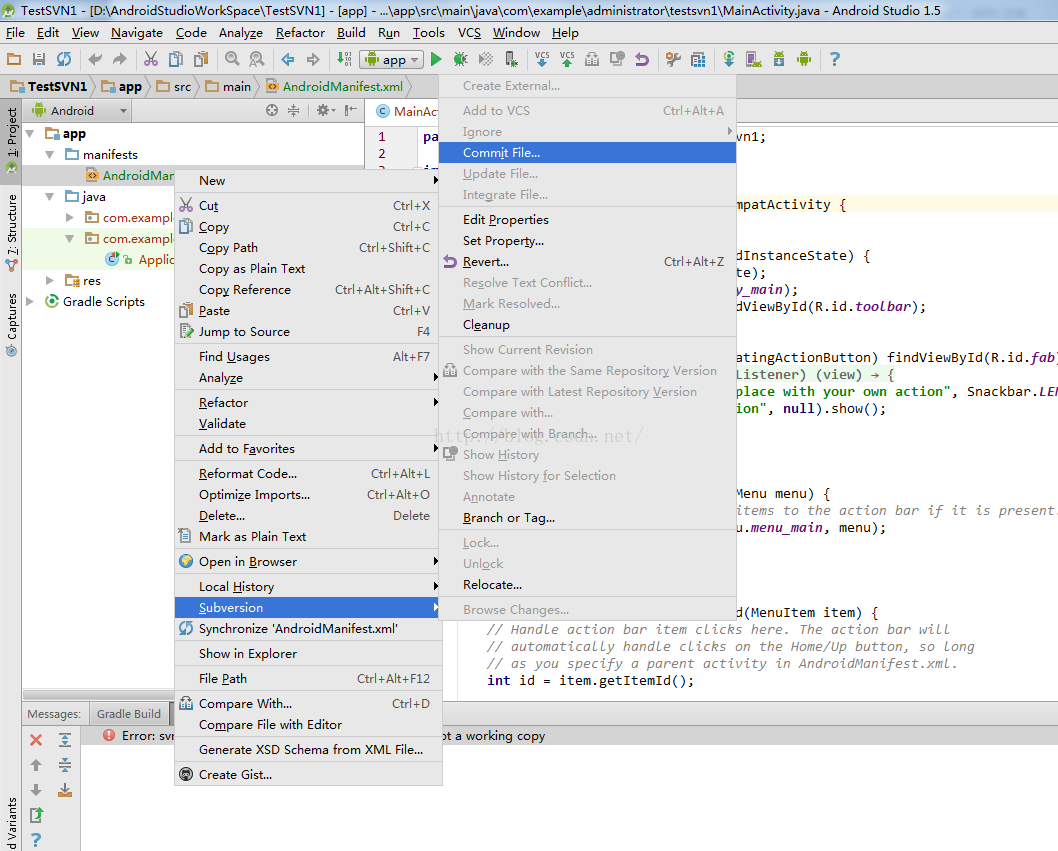
这样就完成了上传。
最后再说一下android studio文件颜色的意义
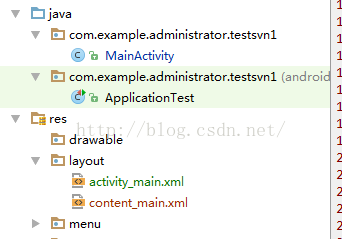
(在网上查的有的说法是 白色表示加入了VCS,并已提交,无修改。不过我测试的时候只出现了黑色,并没有白色)
上图可以看到文件有四种颜色,黑色,蓝色,绿色,红色,这些颜色跟版本控制有关。版本控制有两个步骤,先加入VCS,再提交文件。
黑色表示,文件已经加入到了VCS,并且已经提交。
蓝色表示,文件已经加入到了VCS,并且已经提交,但是有改动。
绿色表示,文件已经加入到了VCS,但是没有提交。
红色表示,文件还没加入到VCS。
相关文章推荐
- 使用C++实现JNI接口需要注意的事项
- Android IPC进程间通讯机制
- Android Manifest 用法
- [转载]Activity中ConfigChanges属性的用法
- Android之获取手机上的图片和视频缩略图thumbnails
- Android之使用Http协议实现文件上传功能
- Android学习笔记(二九):嵌入浏览器
- android string.xml文件中的整型和string型代替
- i-jetty环境搭配与编译
- android之定时器AlarmManager
- android wifi 无线调试
- Android Native 绘图方法
- Android java 与 javascript互访(相互调用)的方法例子
- android 代码实现控件之间的间距
- android FragmentPagerAdapter的“标准”配置
- Android"解决"onTouch和onClick的冲突问题
- android:installLocation简析
- android searchView的关闭事件
- SourceProvider.getJniDirectories
